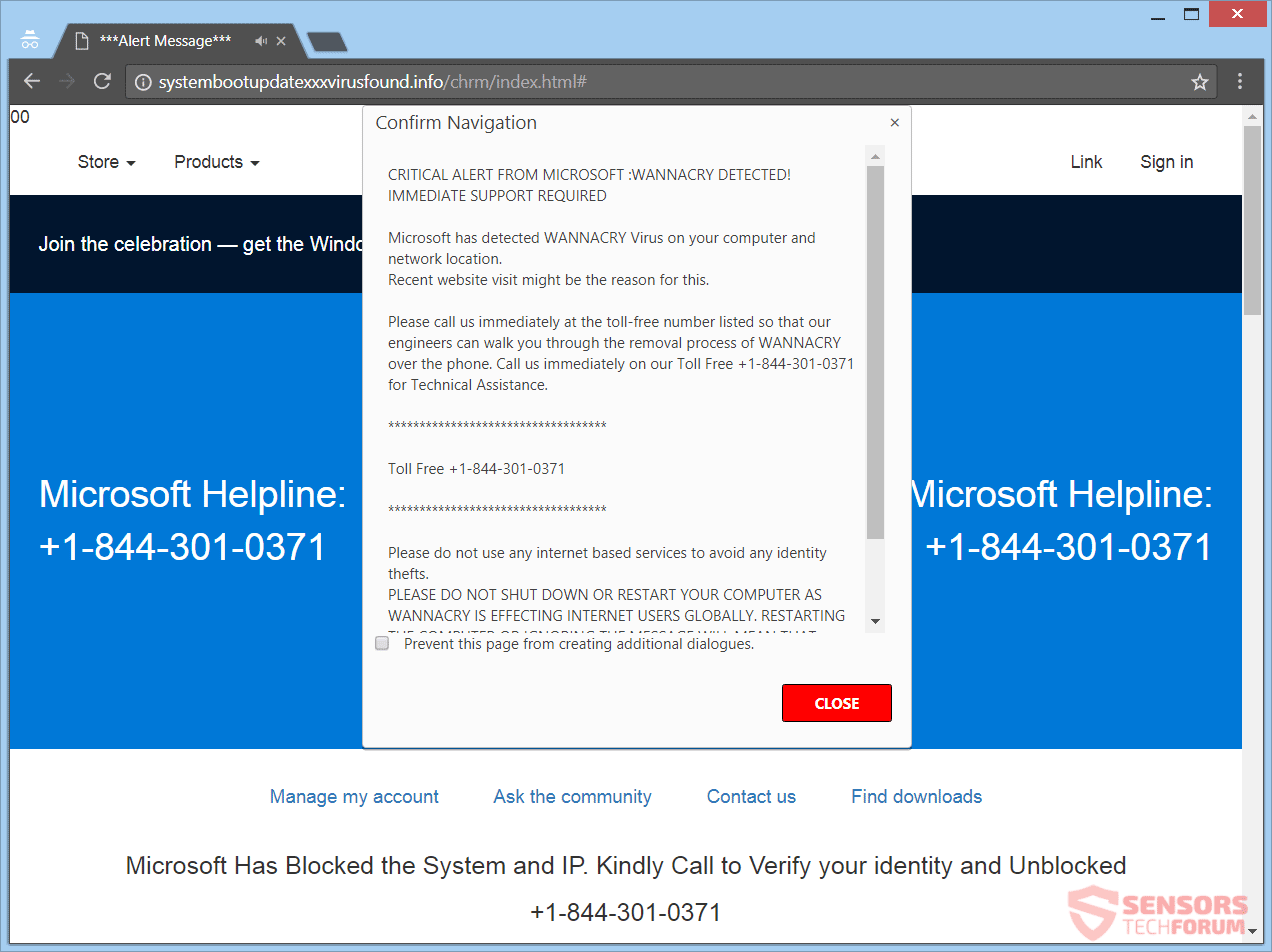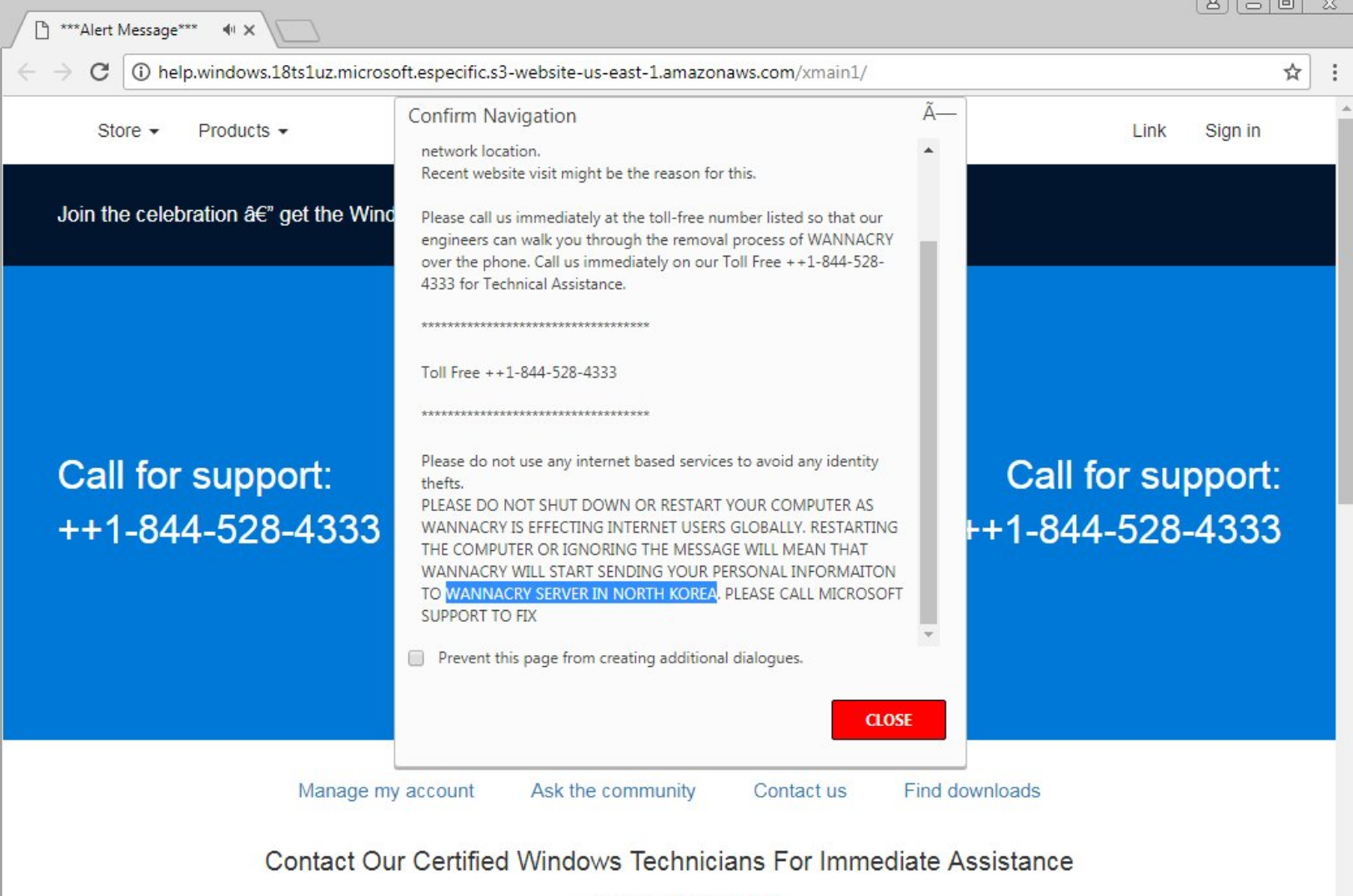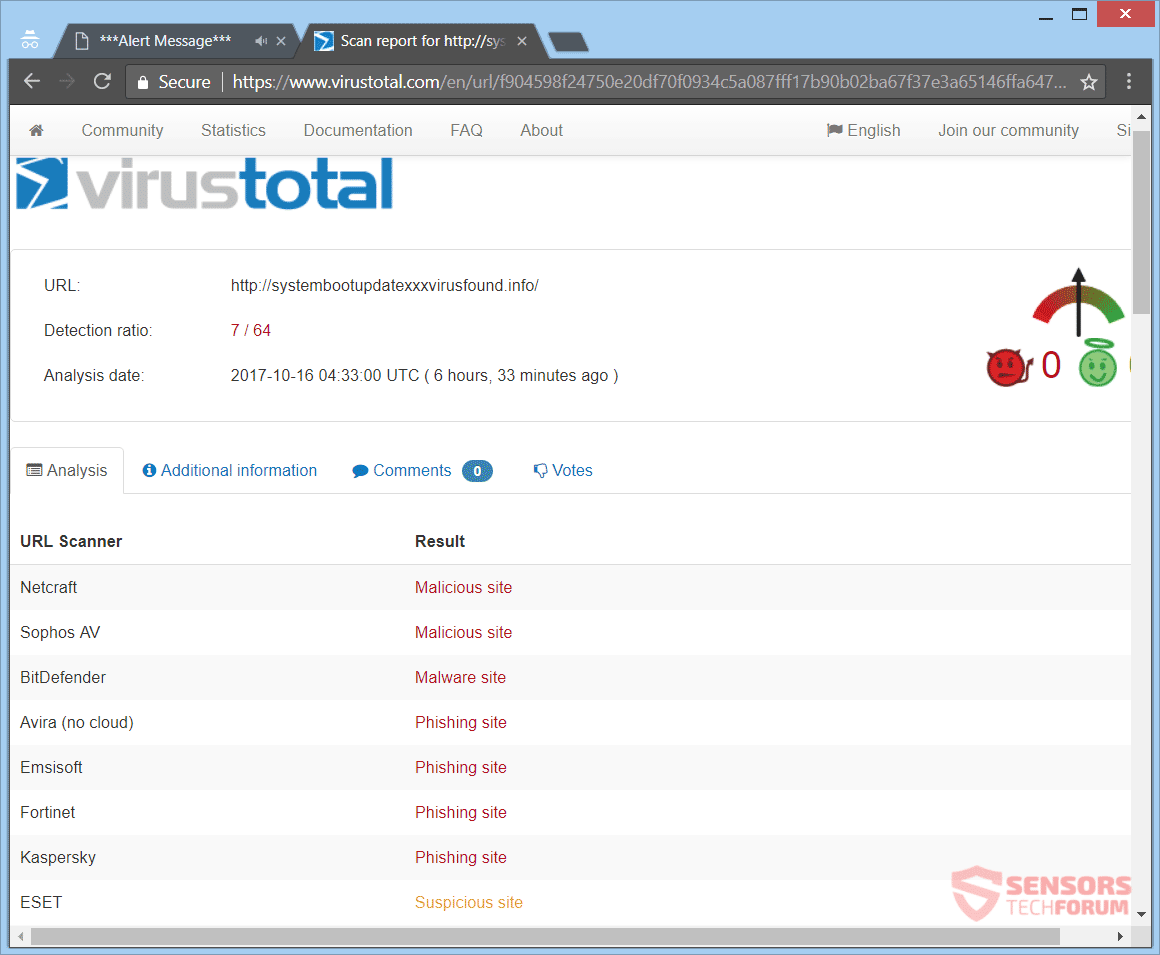Dit artikel zal u helpen om het te verwijderen WannaCry gedetecteerd scam volledig. Volg de aanwijzingen tech support scam verwijdering aan het eind van het artikel.
WannaCry gedetecteerd wordt er een bericht gezien op verschillende websites die gastheer een tech support scam met een telefoonnummer dat naar verluidt behoort tot de ondersteuning van Microsoft. Constant pop-ups die laten zien en de manier waarop dergelijke landingspagina's zijn ontworpen, wordt de pagina van de browser te vergrendelen. De browser kan worden afgesloten met succes in sommige gevallen, zonder gevolgen, maar in andere degenen van uw computer en browser kan verder worden aangetast met meer malware. De meeste varianten van deze zwendel zijn voorzien van een achtergrondafbeelding die bijna exact de officiële Microsoft Windows-website ziet er. Do not call alle telefoonnummers en lees meer over de volgende scam.

bedreiging Samenvatting
| Naam | WannaCry gedetecteerd |
| Type | Technische ondersteuning Scam |
| Korte Omschrijving | Een aantal technische ondersteuning oplichting proberen om u bang dat u de WannaCry virus op uw pc. U bent voorzien van een telefoonnummer om een vermeende Microsoft tech support team. |
| Symptomen | berichten, pop-up dozen, en omleidingen worden weergegeven in uw browser. Het is niet uitgesloten dat er een lockscreen functie onder deze zijn, of uw pc bevriezen als gevolg van de activiteit in uw browser met betrekking tot de zwendel. |
| Distributie Methode | Freeware Installateurs, Verdachte sites, Omleidingen |
| Detection Tool |
Zien of je systeem is getroffen door malware
Download
Malware Removal Tool
|
| Gebruikerservaring | Word lid van onze Forum om te bespreken WannaCry gedetecteerd. |

WannaCry gedetecteerd Scam - Update januari 2018
De zwendel met betrekking tot de WannaCry Virus wordt zogenaamd gedetecteerd op uw computer machine verder te verspreiden, en campagnes zijn ontdekt in december, voortgezette nu in januari 2018. Een beetje verrassend, gezien het feit dat de WannaCry uitbraak was in mei en mensen moeten hun systemen hebben verzekerd sindsdien. Wat is nog meer belachelijk is het feit dat sommige van deze oplichting zal proberen om u te overtuigen dat uw informatie zal worden geplaatst in een Noord-Koreaanse server van WannaCry hoewel de activiteit van de malware is in beslag genomen. Bekijk een voorbeeld van een dergelijke website hieronder:

WannaCry ontdekt Scam - Distributie
Surfen op het web kan gevaarlijk zijn, vooral als je nieuwe en onbekende websites te bereiken door causaal browsen. Door te klikken op advertenties of gerichte inhoud kan verborgen links die je naar dubieuze online plaatsen hebben. Dat is de meest voorkomende manier waarop dit soort van een tech support scam kan gebruiken voor de distributie. Andere websites kon gevuld met advertenties en omleiden koppelingen en je kon op een pagina waarop het heeft WannaCry gedetecteerd bericht.
Hieronder kunt u zien hoe een van de domeinen die het verspreiden van deze tech support scam, namelijk systembootupdatexxxvirusfound.info, beurzen met de VirusTotal malwaredetectie dienst:
Freeware applicaties, beschouwd als PUPs (potentieel ongewenste programma's) kan ook dit soort oplichterij distribueren. Verschillende software kan ertoe leiden dat de scareware te verschijnen in uw browser of een andere gerelateerde Microsoft technische ondersteuning scam. Dergelijke websites komen meestal met installaties van derden en freeware pakketten. Deze pakketten hebben de neiging om extra functies gekozen voor de installatie van de get-go hebben. Om te voorkomen dat het installeren van extra functies kan worden gedaan als u een te vinden Gevorderd of Gewoonte menu-instellingen.

WannaCry gedetecteerd Scam - In Depth
WannaCry gedetecteerd is een van de weinige berichten over een tech support scam. De oplichting is algemeen hetzelfde, maar heeft meerdere domeinen die betrokken zijn bij verschillende telefoonnummers. Het domein die momenteel het verspreiden van een kavel is systembootupdatexxxvirusfound.info en de volledige melding binnen zijn landing page is KRITISCHE ALERT VAN MICROSOFT :WANNACRY gedetecteerd! Onmiddellijke ondersteuning die nodig is.
Al deze technische ondersteuning oplichting worden getoond met pop-ups als waarschuwingen en proberen om je bang te bellen naar het telefoonnummer staat vermeld op de pagina. Om het meer betrouwbaar klinken, de oplichters hebben gezet de Microsoft benoemen tot de veronderstelde entiteit die de pagina of browser heeft geblokkeerd. Het telefoonnummer gebruikt met de systembootupdatexxxvirusfound.info domein is het volgende:
- 1-844-301-0371
Er kunnen nog veel meer telefoonnummers in verband met deze zwendel, afhankelijk van de URL-adressen en landingspagina's betrokken. De criminelen die zich aan de andere kant van de telefoonlijn zullen proberen om u te laten geloven dat ze deel uitmaken van een soort van een officiële technische ondersteuning team van Microsoft en zeggen dat ze zijn medewerkers er zonder schaamte, wanneer die duidelijk een lie. De meest voorkomende pop-up pagina met het bericht WannaCry gedetecteerd het lijkt hierop:
Het volledige bericht leest de volgende:
KRITISCHE ALERT VAN MICROSOFT :WANNACRY gedetecteerd! Onmiddellijke ondersteuning die nodig is
Microsoft heeft WANNACRY Virus gedetecteerd op uw computer en netwerk locatie.
Recente websitebezoek misschien de reden voor zijn.Bel ons dan onmiddellijk op het gratis nummer vermeld zodat onze engineers kunt u wandelen door het verwijderen van WANNACRY via de telefoon. Bel ons meteen op ons Toll Free +1-844-301-0371 voor technische bijstand.
***********************************
Tolvrij +1-844-301-0371
***********************************
Gelieve geen internet gebaseerde diensten gebruiken om de identiteit diefstallen te voorkomen.
AUB NIET stilgelegd OF Start de computer AS WANNACRY van invloed is op internetgebruikers WERELDWIJD. Herstarten van de computer of het negeren van de BOODSCHAP zal betekenen dat WANNACRY zal beginnen met het verzenden van uw Personal informaiton MET SERVER WANNACRY in Noord-Korea. BEL MICROSOFT STEUN AAN FIX
In het geval dat een dergelijke berichten zie je, weten dat u niet op de officiële website van Microsoft hoofdpagina. Ook, ongeacht hoeveel pop-ups, waarschuwingen en bericht dozen worden getoond, vergeet niet dat dit is gewoon scareware die probeert je te misleiden tot het oproepen van de 1-844-301-0371 telefoonnummer dat gaat samen met de bijbehorende boodschap. Andere domeinen dan systembootupdatexxxvirusfound.info zijn betrokken bij deze scam, en je moet meer aandacht besteden aan de URL's en berichten die u te zien als tekenen van op een dergelijke zwendel pagina.
Uw browser of computerscherm kan vergrendeld worden en lijkt misschien je hele scherm wordt geblokkeerd en totaal ontoegankelijk. In een dergelijke situatie, je zou kunnen proberen te klikken op de "Windows"Knop en combinaties zoals"Ctrl + Alt + Del”Of zelfs de‘Sluiten’knop om te controleren of je nog steeds kunt communiceren met uw computersysteem.
De oplichters willen laten geloven dat de enige manier om uw computer het apparaat op te lossen is door te bellen naar een van de telefoonnummers, die op je scherm. Zij zullen ook schaamteloos tegen je liegen dat ze een deskundig team van technici en zoals hierboven reeds vermeld, in de meeste gevallen pretenderen te zijn Microsoft werknemers. Niet eens een klein deel van dat waar is. Ook, er rekening mee dat de meeste van de tijd dat de persoon aan de andere lijn heeft een Indiaas accent of komt uit India - dat is niet racistisch of discriminerend zijn in dit geval, maar de trieste waarheid. De hele scam is gemaakt in een manier om u te overtuigen in te bellen naar het verstrekt telefoonnummers, voornamelijk gebaseerd op scareware tactiek.
Doen NIET roepen een van de telefoonnummers in elke omstandigheid. Het is niet gratis zoals gepresenteerd op de websites, en zelfs de kortste van de gesprekken kan je naast kosten om een klein fortuin. Bovendien, terwijl de oplichters zich kunnen presenteren als medewerkers van Microsoft of soortgelijke deskundigen of zelfs partners, Zij zullen proberen om persoonlijke informatie en financiële gegevens van u te verwerven. Die informatie kan worden verkocht, en je kon krijgen in meer problemen, zoals diefstal van identiteit, uw bankrekeningen krijgen geleegd etc.

Verwijder WannaCry gedetecteerd Scam
Om het verwijderen WannaCry gedetecteerd tech support scam en de bijbehorende bestanden handmatig van uw pc, volg de instructies voor het verwijderen stap-voor-stap hieronder. Als de handleiding gids verwijdering niet te ontdoen van de zwendel en de omleidingen volledig, je moet zoeken naar en verwijder eventuele overgebleven onderdelen met een geavanceerde anti-malware gereedschap. Software als dat uw systeem veilig is in de toekomst te houden.
- Windows
- Mac OS X
- Google Chrome
- Mozilla Firefox
- Microsoft Edge
- Safari
- Internet Explorer
- Stop Push Pop-ups
Hoe WannaCry Detected van Windows te verwijderen.
Stap 1: Scannen op WannaCry gedetecteerd met SpyHunter Anti-Malware Tool



Stap 2: Start uw pc op in de veilige modus





Stap 3: Uninstall WannaCry gedetecteerd en gerelateerde software van Windows
Verwijderstappen voor Windows 11



Verwijderstappen voor Windows 10 en oudere versies
Hier is een methode om in een paar eenvoudige stappen die moeten in staat zijn om de meeste programma's te verwijderen. Geen probleem als u Windows 10, 8, 7, Vista of XP, die stappen zal de klus te klaren. Slepen van het programma of de map naar de prullenbak kan een zeer slechte beslissing. Als je dat doet, stukjes van het programma worden achtergelaten, en dat kan leiden tot een instabiel werk van uw PC, fouten met het bestandstype verenigingen en andere onaangename activiteiten. De juiste manier om een programma te krijgen van je computer is deze ook te verwijderen. Om dat te doen:


 Volg de instructies hierboven en u zult succesvol kan verwijderen de meeste programma's.
Volg de instructies hierboven en u zult succesvol kan verwijderen de meeste programma's.
Stap 4: Maak alle registers schoon, Created by WannaCry Detected on Your PC.
De doorgaans gericht registers van Windows-machines zijn de volgende:
- HKEY_LOCAL_MACHINE Software Microsoft Windows CurrentVersion Run
- HKEY_CURRENT_USER Software Microsoft Windows CurrentVersion Run
- HKEY_LOCAL_MACHINE Software Microsoft Windows CurrentVersion RunOnce
- HKEY_CURRENT_USER Software Microsoft Windows CurrentVersion RunOnce
U kunt ze openen door het openen van het Windows-register-editor en met weglating van alle waarden, aangemaakt door WannaCry gedetecteerd er. Dit kan gebeuren door de stappen onder:


 Tip: Om een virus gecreëerd waarde te vinden, U kunt met de rechtermuisknop op te klikken en klik op "Wijzigen" om te zien welk bestand het is ingesteld om te werken. Als dit het virus bestand locatie, Verwijder de waarde.
Tip: Om een virus gecreëerd waarde te vinden, U kunt met de rechtermuisknop op te klikken en klik op "Wijzigen" om te zien welk bestand het is ingesteld om te werken. Als dit het virus bestand locatie, Verwijder de waarde.
Video Removal Guide for WannaCry Detected (Windows).
Verwijder WannaCry Detected van Mac OS X.
Stap 1: Uninstall WannaCry Detected and remove related files and objects





Uw Mac toont dan een lijst met items die automatisch worden gestart wanneer u zich aanmeldt. Kijk op verdachte apps aan of overeenstemt met WannaCry gedetecteerd. Controleer de app die u wilt stoppen automatisch worden uitgevoerd en selecteer vervolgens op de Minus ("-") icoon om het te verbergen.
- Ga naar vinder.
- In de zoekbalk typt u de naam van de app die u wilt verwijderen.
- Boven de zoekbalk veranderen de twee drop down menu's om "System Files" en "Zijn inbegrepen" zodat je alle bestanden in verband met de toepassing kunt zien die u wilt verwijderen. Houd er rekening mee dat sommige van de bestanden kunnen niet worden gerelateerd aan de app, zodat heel voorzichtig welke bestanden u wilt verwijderen.
- Als alle bestanden zijn gerelateerd, houd de ⌘ + A knoppen om ze te selecteren en dan rijden ze naar "Trash".
In het geval u niet WannaCry kunt verwijderen gedetecteerd via Stap 1 bovenstaand:
In het geval dat u niet het virus bestanden en objecten in uw Applications of andere plaatsen waar we hierboven hebben laten zien te vinden, kunt u handmatig zoeken voor hen in de bibliotheken van je Mac. Maar voordat je dit doet, Lees de disclaimer hieronder:



U kunt dezelfde procedure herhalen met de volgende andere: Bibliotheek directories:
→ ~ / Library / LaunchAgents
/Library / LaunchDaemons
Tip: ~ Er is met opzet, omdat het leidt tot meer LaunchAgents.
Stap 2: Scan for and remove WannaCry Detected files from your Mac
Als u worden geconfronteerd met problemen op je Mac als gevolg van ongewenste scripts en programma's zoals WannaCry gedetecteerd, de aanbevolen manier van het elimineren van de dreiging is met behulp van een anti-malware programma. SpyHunter voor Mac biedt geavanceerde beveiligingsfuncties samen met andere modules die de beveiliging van uw Mac verbeteren en in de toekomst beschermen.
Video Removal Guide for WannaCry Detected (Mac)
Verwijder WannaCry Detected van Google Chrome.
Stap 1: Start Google Chrome en open het drop-menu

Stap 2: Beweeg de cursor over "Gereedschap" en vervolgens het uitgebreide menu kiest "Extensions"

Stap 3: Van de geopende "Extensions" menu vinden de ongewenste uitbreiding en klik op de "Verwijderen" knop.

Stap 4: Nadat de extensie wordt verwijderd, Google Chrome opnieuw starten door het sluiten van de rode "X" knop aan de rechter bovenhoek en opnieuw starten.
Wis WannaCry Detected from Mozilla Firefox.
Stap 1: Start Mozilla Firefox. Open het menu venster:

Stap 2: Selecteer "Add-ons" symbool uit het menu.

Stap 3: Selecteer de ongewenste uitbreiding en klik op "Verwijderen"

Stap 4: Nadat de extensie wordt verwijderd, herstart Mozilla Firefox door het sluiten van de rode "X" knop aan de rechter bovenhoek en opnieuw starten.
Verwijder WannaCry Detected van Microsoft Edge.
Stap 1: Start Edge-browser.
Stap 2: Open het drop-menu door op het pictogram in de rechterbovenhoek te klikken.

Stap 3: Uit het drop menu selecteren "Extensions".

Stap 4: Kies de vermoedelijke kwaadaardige extensie die u wilt verwijderen en klik vervolgens op het tandwielpictogram.

Stap 5: Verwijder de kwaadaardige extensie door naar beneden te scrollen en vervolgens op Verwijderen te klikken.

Verwijder WannaCry Detected uit Safari
Stap 1: Start de Safari-app.
Stap 2: Na uw muis cursor naar de bovenkant van het scherm, klik op de Safari-tekst om het vervolgkeuzemenu te openen.
Stap 3: Vanuit het menu, Klik op "Voorkeuren".

Stap 4: Nadien, selecteer het tabblad 'Extensies'.

Stap 5: Klik eenmaal op de extensie die u wilt verwijderen.
Stap 6: Klik op 'Verwijderen'.

Een pop-up venster waarin wordt gevraagd om een bevestiging te verwijderen de verlenging. Kiezen 'Uninstall' opnieuw, en WannaCry gedetecteerd wordt verwijderd.
Elimineer WannaCry Detected uit Internet Explorer.
Stap 1: Start Internet Explorer.
Stap 2: Klik op het tandwielpictogram met het label 'Extra' om het vervolgkeuzemenu te openen en selecteer 'Invoegtoepassingen beheren'

Stap 3: In het venster 'Invoegtoepassingen beheren'.

Stap 4: Selecteer de extensie die u wilt verwijderen en klik vervolgens op 'Uitschakelen'. Een pop-up venster zal verschijnen om u te informeren dat u op het punt om de geselecteerde extensie uit te schakelen zijn, en wat meer add-ons kan net zo goed worden uitgeschakeld. Laat alle vakjes aangevinkt, en klik op 'Uitschakelen'.

Stap 5: Nadat de ongewenste uitbreiding is verwijderd, herstart Internet Explorer door het te sluiten via de rode 'X'-knop in de rechterbovenhoek en start het opnieuw.
Verwijder pushmeldingen uit uw browsers
Schakel pushmeldingen van Google Chrome uit
Om pushberichten uit de Google Chrome-browser uit te schakelen, volgt u de onderstaande stappen:
Stap 1: Ga naar Instellingen in Chrome.

Stap 2: In Instellingen, selecteer “Geavanceerde instellingen":

Stap 3: Klik "Inhoudsinstellingen":

Stap 4: Open "meldingen":

Stap 5: Klik op de drie stippen en kies Blokkeren, Bewerken of opties verwijderen:

Verwijder pushmeldingen in Firefox
Stap 1: Ga naar Firefox-opties.

Stap 2: Ga naar Instellingen", typ "meldingen" in de zoekbalk en klik op "Instellingen":

Stap 3: Klik op "Verwijderen" op een site waarvan u de meldingen wilt verwijderen en klik op "Wijzigingen opslaan"

Stop pushmeldingen op Opera
Stap 1: In opera, pers ALT + P om naar Instellingen te gaan.

Stap 2: In Zoeken instellen, typ "Inhoud" om naar Inhoudsinstellingen te gaan.

Stap 3: Open Meldingen:

Stap 4: Doe hetzelfde als met Google Chrome (hieronder uitgelegd):

Elimineer pushmeldingen op Safari
Stap 1: Open Safari-voorkeuren.

Stap 2: Kies het domein waar u graag push-pop-ups naartoe wilt en verander naar "Ontkennen" van "Toestaan".
WannaCry Detected-FAQ
What Is WannaCry Detected?
The WannaCry Detected threat is adware or browser redirect virus.
Het kan uw computer aanzienlijk vertragen en advertenties weergeven. Het belangrijkste idee is dat uw informatie waarschijnlijk wordt gestolen of dat er meer advertenties op uw apparaat verschijnen.
De makers van dergelijke ongewenste apps werken met pay-per-click-schema's om ervoor te zorgen dat uw computer risicovolle of verschillende soorten websites bezoekt waarmee ze geld kunnen genereren. Dit is de reden waarom het ze niet eens kan schelen welke soorten websites in de advertenties worden weergegeven. Dit maakt hun ongewenste software indirect riskant voor uw besturingssysteem.
What Are the Symptoms of WannaCry Detected?
Er zijn verschillende symptomen waar u op moet letten wanneer deze specifieke dreiging en ook ongewenste apps in het algemeen actief zijn:
Symptoom #1: Uw computer kan traag worden en over het algemeen slechte prestaties leveren.
Symptoom #2: Je hebt werkbalken, add-ons of extensies in uw webbrowsers die u zich niet kunt herinneren.
Symptoom #3: Je ziet alle soorten advertenties, zoals door advertenties ondersteunde zoekresultaten, pop-ups en omleidingen om willekeurig te verschijnen.
Symptoom #4: Je ziet geïnstalleerde apps automatisch op je Mac draaien en je herinnert je niet meer dat je ze hebt geïnstalleerd.
Symptoom #5: U ziet verdachte processen in uw Taakbeheer.
Als u een of meer van deze symptomen ziet, dan raden beveiligingsexperts aan om je computer te controleren op virussen.
Welke soorten ongewenste programma's zijn er?
Volgens de meeste malware-onderzoekers en cyberbeveiligingsexperts, de bedreigingen die momenteel van invloed kunnen zijn op uw apparaat kunnen zijn frauduleuze antivirussoftware, adware, browser hijackers, clickers, nep-optimizers en alle vormen van PUP's.
Wat te doen als ik een "virus" like WannaCry Detected?
Met een paar simpele handelingen. Eerst en vooral, het is absoluut noodzakelijk dat u deze stappen volgt:
Stap 1: Zoek een veilige computer en verbind het met een ander netwerk, niet degene waarin je Mac is geïnfecteerd.
Stap 2: Verander al uw wachtwoorden, beginnend met uw e-mailwachtwoorden.
Stap 3: in staat stellen twee-factor authenticatie ter bescherming van uw belangrijke accounts.
Stap 4: Bel uw bank naar uw creditcardgegevens wijzigen (geheime code, etc.) als je je creditcard hebt bewaard voor online winkelen of online activiteiten hebt gedaan met je kaart.
Stap 5: Zorg ervoor dat bel uw ISP (Internetprovider of provider) en hen vragen om uw IP-adres te wijzigen.
Stap 6: Verander jouw Wifi wachtwoord.
Stap 7: (Facultatief): Zorg ervoor dat u alle apparaten die op uw netwerk zijn aangesloten op virussen scant en herhaal deze stappen als ze worden getroffen.
Stap 8: Installeer anti-malware software met realtime bescherming op elk apparaat dat u heeft.
Stap 9: Probeer geen software te downloaden van sites waar u niets van af weet en blijf er vanaf websites met een lage reputatie in het algemeen.
Als u deze aanbevelingen opvolgt, uw netwerk en alle apparaten zullen aanzienlijk veiliger worden tegen alle bedreigingen of informatie-invasieve software en ook in de toekomst virusvrij en beschermd zijn.
How Does WannaCry Detected Work?
Eenmaal geïnstalleerd, WannaCry Detected can data verzamelen gebruik trackers. Deze gegevens gaan over uw surfgedrag op internet, zoals de websites die u bezoekt en de zoektermen die u gebruikt. Vervolgens wordt het gebruikt om u te targeten met advertenties of om uw gegevens aan derden te verkopen.
WannaCry Detected can also andere schadelijke software naar uw computer downloaden, zoals virussen en spyware, die kunnen worden gebruikt om uw persoonlijke gegevens te stelen en risicovolle advertenties weer te geven, die kunnen doorverwijzen naar virussites of oplichting.
Is WannaCry Detected Malware?
De waarheid is dat PUP's (adware, browser hijackers) zijn geen virussen, maar kan net zo gevaarlijk zijn omdat ze u mogelijk laten zien en omleiden naar malwarewebsites en oplichtingspagina's.
Veel beveiligingsexperts classificeren potentieel ongewenste programma's als malware. Dit komt door de ongewenste effecten die PUP's kunnen veroorzaken, zoals het weergeven van opdringerige advertenties en het verzamelen van gebruikersgegevens zonder medeweten of toestemming van de gebruiker.
About the WannaCry Detected Research
De inhoud die we publiceren op SensorsTechForum.com, this WannaCry Detected how-to removal guide included, is het resultaat van uitgebreid onderzoek, hard werken en de toewijding van ons team om u te helpen de specifieke, adware-gerelateerd probleem, en herstel uw browser en computersysteem.
How did we conduct the research on WannaCry Detected?
Houd er rekening mee dat ons onderzoek is gebaseerd op onafhankelijk onderzoek. We hebben contact met onafhankelijke beveiligingsonderzoekers, waardoor we dagelijks updates ontvangen over de nieuwste malware, adware, en definities van browserkapers.
Bovendien, the research behind the WannaCry Detected threat is backed with VirusTotal.
Om deze online dreiging beter te begrijpen, raadpleeg de volgende artikelen die deskundige details bieden:.